VHDX — это новый формат виртуальных жестких дисков, появившийся в Windows Server 2012. Диски формата VHDX обладают рядом преимуществ, и сегодня я опишу несколько способов сконвертировать диск из формата VHD в VHDX.
Для начала несколько слов о преимуществах нового формата:
• В формате VHDX можно создавать диски размером до 64ТБ, против максимум 2ТБ у VHD;
• VHDX поддерживает работу с 4КБ секторами. Это позволяет хранить VHDX-файлы на дисках большого размера (больше 2ТБ), использующих Advanced Format (разбиение на физические сектора размером 4КБ);
• Формат VHDX является журналируемым. Все изменения в метаданных сначала записываются в зону журнала, а уже потом в саму таблицу метаданных. Если во время изменения таблицы произойдет сбой записи, то в журнале остаются незавершенные транзакции, которые позволят завершить изменения в таблице и вернуть целостность файлу. Это делает формат VHDX более отказоустойчивым и предотвращает потерю данных в случае отключения питания;
• Поддерживаются пользовательские метаданные. В формате VHDX имеется специальный пользовательский раздел, в котором можно хранить данные о содержимом виртуального диска, например информацию об установленной операционной системе и приложениях. Пользовательский раздел позволяет хранить любые описательные метаданные;
• Формат VHDX поддерживает операции unmap и позволяет динамически высвобождать неиспользуемое пространство после удаления данных внутри виртуального диска. Это позволяет более эффективно использовать дисковое пространство на устройстве хранения.
Если вы хотите получить все эти преимущества, то есть возможность сконвертировать уже существующие виртуальные диски из VHD в VHDX. Сделать это можно из графической оснастки Hyper-V Manager или из консоли PowerShell. Но перед тем, как приступить к конвертации, напомню, что:
• При конвертации создается новый файл такого же размера, как и исходный, поэтому надо проверить наличие свободного дискового пространства;
• При конвертации простой неизбежен. Если конвертируемый диск подключен к виртуальной машине, то машину необходимо будет остановить.
Конвертирование в VHDX с помощью Hyper-V Manager
Открываем оснастку Hyper-V Manager и в поле «Actions» выбираем пункт «Edit Disk».
Запускается мастер редактирования VHD.
Указываем расположение VHD, который будем конвертировать.
Выбираем операцию «Convert».
Затем выбираем требуемый формат диска. Как видите, конвертировать диски можно как из VHD в VHDX, так и наоборот.
Указываем тип диска — фиксированный или динамический.
И задаем имя и расположение нового диска VHDX.
В завершение просматриваем суммарную информацию и жмем «Finish», запуская процесс преобразования. Процесс может занять некоторое время, зависящее от типа диска и объема данных на нем.
После завершения операции мы получим новый диск, который можно подключить к виртуальной машине и использовать. При этом старый диск также остается на месте и его надо удалить вручную.
Конвертирование в VHDX с помощью PowerShell
Для конвертации с помощью PowerShell воспользуемся такой командой:
Convert-VHD -Path ″E:\Hyper-V\Shared.vhd″ -VHDType Fixed -DestinationPath ″E:\Hyper-V\NewShared.vhdx″ -DeleteSource
Эта команда создаст новый VHDX-диск фиксированного типа, а ключ -DeleteSource удалит исходный файл.
Конвертация возможна в обе стороны, для обратной конвертации воспользуйтесь командой:
Convert-VHD -Path ″E:\Hyper-V\Shared.vhdx″ -VHDType Fixed -DestinationPath ″E:\Hyper-V\NewShared.vhd″ -DeleteSource
В завершение напомню, что разместить внутри VHDX-файла можно любую ОС, но подключить этот файл получится только в ОС не ниже Windows Server 2012\Windows 8. В более ранних операционных системах формат VHDX не поддерживается.
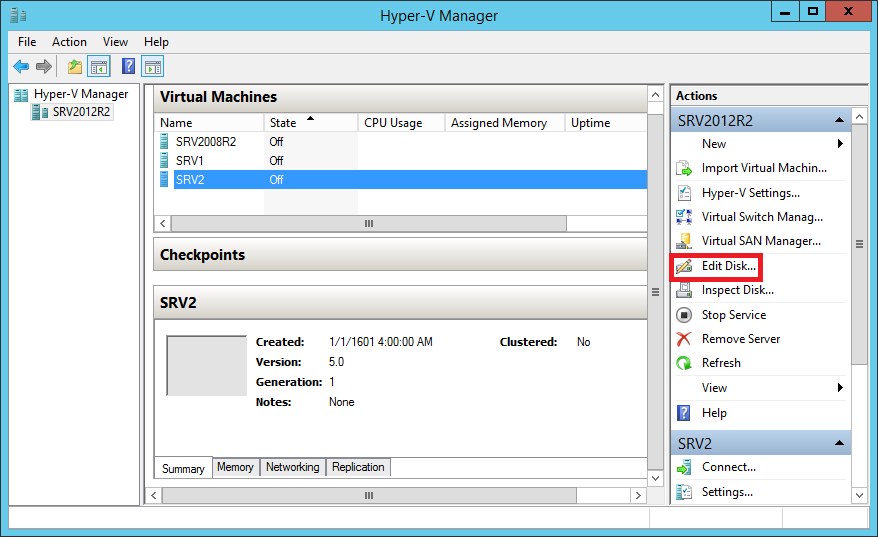
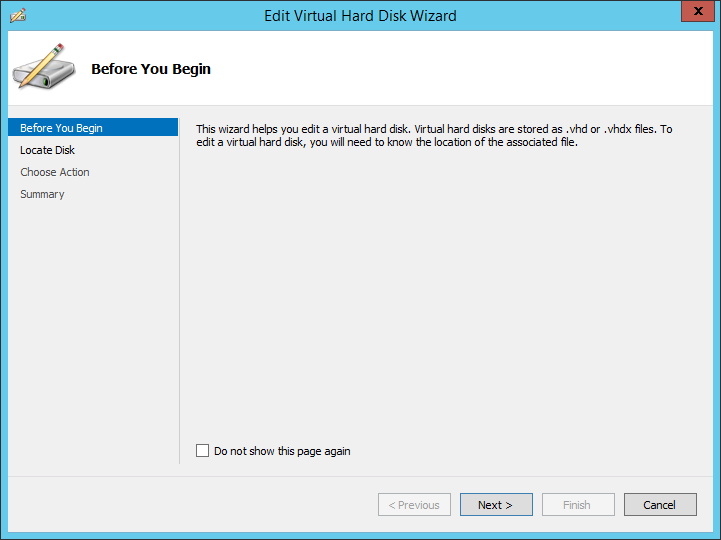
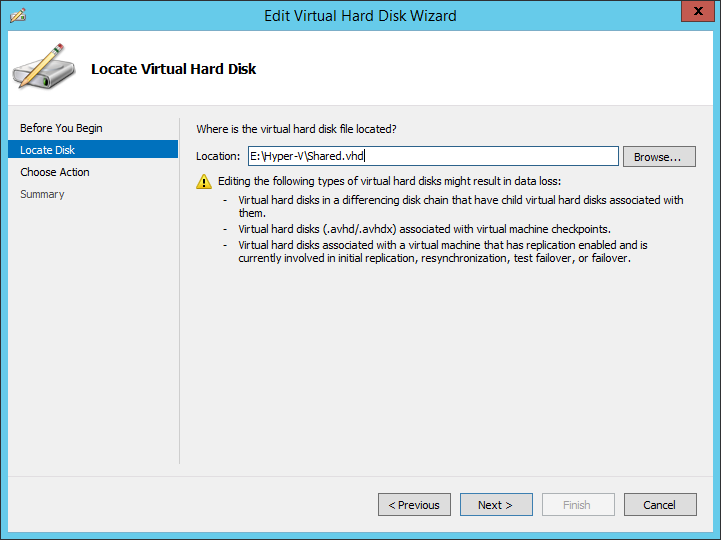
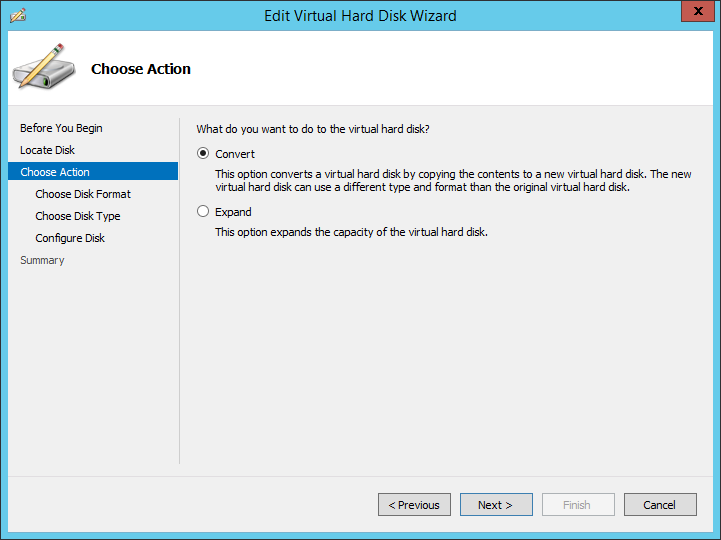
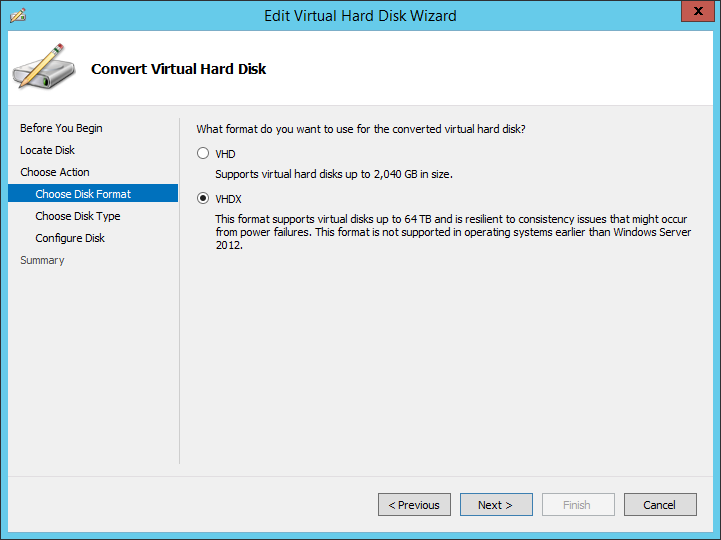
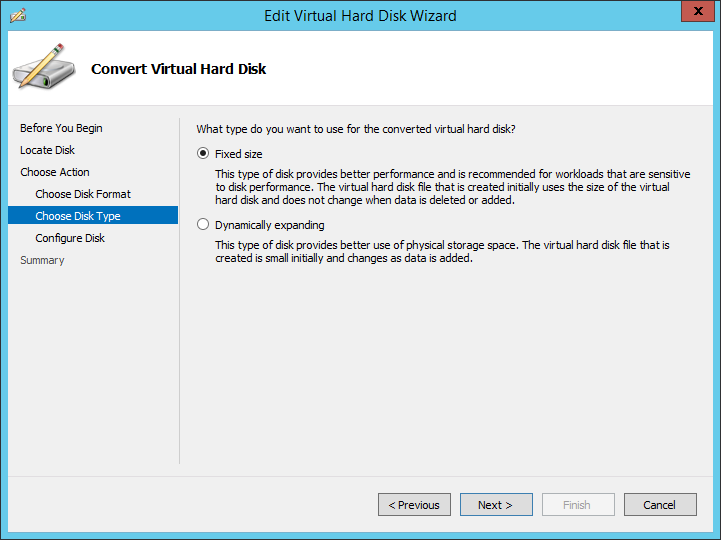
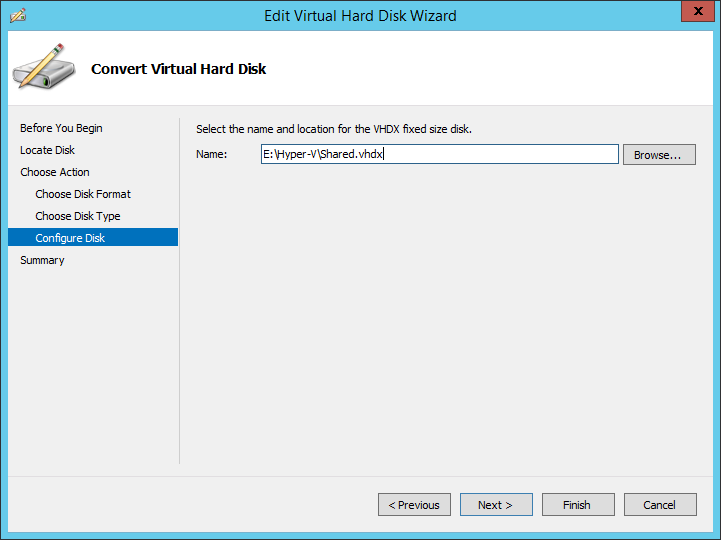
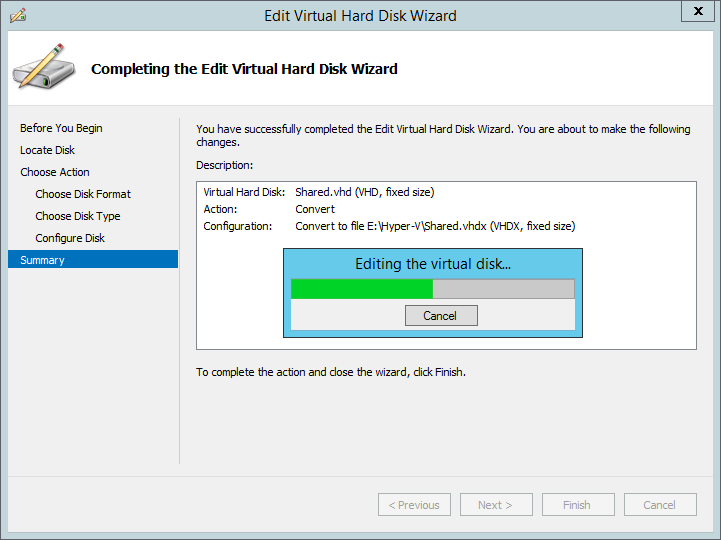
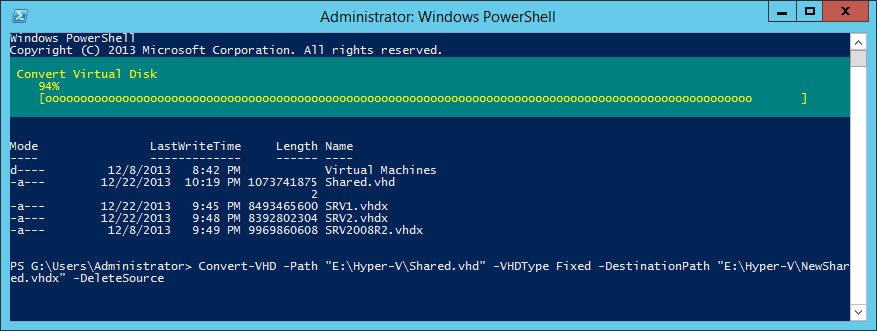
Круто не знал про эту фичу!
А в обратном порядке возможно конвертировать в VHD или сразу в IMG формат для KVM к примеру?